Minecraft 마켓플레이스가 작동하지 않음 [수정]
![Minecraft 마켓플레이스가 작동하지 않음 [수정]](https://cdn.thewindowsclub.blog/wp-content/uploads/2023/03/minecraft-marketplace-is-not-working-640x375.webp)
Minecraft 마켓플레이스가 작동하지 않습니까 ? Minecraft Marketplace는 Minecraft용 커뮤니티 제작 콘텐츠 및 공식 창작물을 쉽게 구매할 수 있는 게임 내 상점입니다. 콘텐츠에는 스킨 팩, 텍스처 팩, 지도/세계 등이 포함될 수 있습니다. 이러한 항목을 구매하려면 Minecoin을 사용할 수 있습니다. 또는 Minecraft Marketplace에서 무료 콘텐츠를 다운로드하세요.
일부 Minecraft 사용자는 마켓플레이스가 제대로 작동하지 않는다고 보고했습니다. 그들은 Minecraft Marketplace에 액세스할 수 없으며 필요한 콘텐츠를 구매할 수 없습니다. 일부의 경우 Marketplace가 로드되지 않습니다. PC 및 Xbox 콘솔 사용자 모두 이 문제를 경험했습니다.
이제 이 문제는 다른 요인의 결과일 수 있습니다. 인터넷 연결 문제로 인해 발생할 수 있습니다. 현재 Minecraft 서비스가 다운되었거나 사용할 수 없는 경우 이 문제에 직면하게 됩니다. 그 외에도 게임이 오래된 경우 Minecraft Marketplace 문제가 발생하여 제대로 작동하지 않습니다. 몇 가지 시나리오에서 계정 오류 또는 손상된 게임 설치가 동일한 문제의 다른 원인일 수 있습니다.
Minecraft 마켓플레이스가 작동하지 않습니다
Windows PC 또는 Xbox 콘솔에서 Minecraft Marketplace가 작동하지 않는 경우 아래 해결 방법을 사용하여 문제를 해결할 수 있습니다.
- 일반적인 팁을 사용하십시오.
- Minecraft가 최신 버전인지 확인하세요.
- Minecraft의 서비스 상태를 확인하세요.
- Xbox 콘솔의 전원을 껐다가 켭니다.
- 로그아웃한 다음 Minecraft에 로그인합니다.
- 마인크래프트를 다시 설치합니다.
1] 일반 팁 사용
이 문제를 해결하기 위해 몇 가지 표준 문제 해결 방법으로 시작할 수 있습니다. Minecraft 마켓플레이스가 제대로 작동하지 않는 이유는 사소한 문제이거나 일시적인 결함일 수 있습니다. 따라서 아래에서 설명하는 몇 가지 일반적인 팁과 요령을 사용하여 문제를 해결할 수 있습니다.
먼저 인터넷 연결이 안정적이고 신뢰할 수 있는지 확인하십시오. Minecraft Marketplace에서 Minecraft용 커뮤니티 제작 콘텐츠를 다운로드하거나 구매하려면 활성 인터넷 연결이 필요합니다. 그렇지 않으면 작동하지 않습니다. 따라서 인터넷 연결을 테스트하고 안정적인 인터넷 연결에 연결되어 있는지 확인하십시오.
주의해야 할 또 다른 사항은 콘텐츠 구매에 사용하는 Microsoft 계정으로 로그인되어 있다는 것입니다. 또한 Minecraft를 완전히 닫은 다음 다시 시작하여 Minecraft Marketplace가 제대로 작동하는지 확인할 수 있습니다.
2] Minecraft가 최신 버전인지 확인
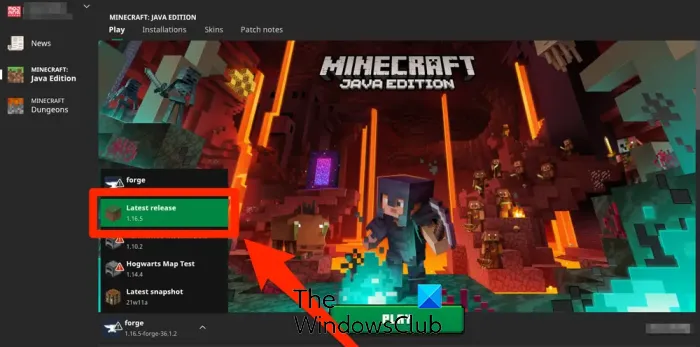
Minecraft Marketplace가 컴퓨터에서 제대로 작동하지 않는 또 다른 이유는 게임이 오래되었기 때문입니다. 따라서 이 문제를 방지하려면 Minecraft를 최신 버전으로 업데이트해야 합니다.
Minecraft Jave 에디션을 업데이트하려면 런처를 열고 재생 버튼 옆에 있는 아래쪽 화살표 버튼을 누릅니다. 이제 최신 릴리스 옵션을 선택하고 게임을 업데이트합니다. 반면에 Microsoft Store를 사용하여 Minecraft의 UWP 앱을 업데이트 할 수 있습니다 . 완료되면 Marketplace가 제대로 작동하는지 확인합니다.
게임이 최신 버전인 경우 여전히 이 문제에 직면하고 있다면 다음 해결 방법으로 이동하십시오.
3] 마인크래프트 서비스 상태 확인
다음으로 할 수 있는 일은 Minecraft의 현재 서비스 상태를 확인하고 서버가 다운되지 않았는지 확인하는 것입니다. Minecraft 서버가 중단되거나 유지 관리 중인 경우 Minecraft Marketplace가 작동하지 않습니다. 따라서 Marketplace에 액세스하려면 Minecraft 서버가 실행 중인지 확인하세요.
Minecraft 서버 상태를 확인하려면 DownDetector 또는 IsTheServiceDown과 같은 무료 서버 상태 감지기 도구를 사용할 수 있습니다 . 서버가 다운된 경우 잠시 기다린 다음 Minecraft Marketplace를 로드해 보세요.
Minecraft 종료 시 서버 문제가 없다면 다음 수정 사항을 사용하여 문제를 해결할 수 있습니다.
4] Xbox 콘솔의 전원을 껐다가 켭니다.
Xbox 본체에서 이 문제가 발생하는 경우 Xbox 본체에서 전원을 껐다가 켠 다음 문제가 해결되었는지 확인할 수 있습니다. 먼저 본체를 끈 다음 주 스위치에서 전원 코드를 뽑습니다. 그런 다음 잠시 기다렸다가 본체를 다시 연결합니다. 마지막으로 스위치를 켜고 문제가 해결되었는지 확인하십시오. 그렇지 않은 경우 다음 솔루션을 적용할 수 있습니다.
5] 로그아웃 후 Minecraft에 로그인
다음으로 할 수 있는 일은 로그아웃한 다음 Minecraft에 다시 로그인하여 문제를 해결하는 것입니다. 이 문제를 일으키는 일부 계정 결함이 있는 경우 이 해결 방법은 여러 사용자에게 도움이 되었기 때문에 귀하에게 적합합니다.
그렇게하려면 Minecraft를 시작하고 설정 옵션을 클릭하십시오. 이제 왼쪽 창에서 계정 섹션으로 이동합니다. 그런 다음 오른쪽에서 Microsoft 계정에서 로그아웃 옵션을 탭하여 계정에서 로그아웃합니다. 완료되면 Minecraft를 닫고 다시 시작하십시오. 그런 다음 로그인 버튼을 클릭하고 올바른 로그인 자격 증명을 사용하여 Microsoft 계정으로 로그인합니다. 이제 Minecraft Marketplace에 액세스하여 제대로 작동하는지 확인할 수 있습니다.
6] 마인크래프트 재설치
문제를 해결하는 최후의 수단은 게임을 다시 설치하는 것입니다. 손상되거나 불완전하거나 잘못된 Minecraft 설치로 인해 Marketplace가 제대로 작동하지 않을 수 있습니다. 이 경우 게임 자체를 제거하고 다시 설치하여 문제를 해결할 수 있습니다.
이제 Windows 설정을 사용하여 Minecraft를 제거할 수 있습니다. 먼저 Win+I를 사용하여 설정을 열고 앱 탭으로 이동합니다. 오른쪽 창에서 설치된 앱 옵션을 선택하고 Minecraft 게임을 찾습니다. 그것을 선택하고 관련된 세 개의 점으로 된 메뉴 버튼을 누르십시오. 그런 다음 제거 옵션을 선택하고 지시에 따라 프로세스를 완료하십시오.
제거 프로세스가 완료되면 Win+R을 눌러 실행을 열고 %appdata%를 입력합니다. 그런 다음 .minecraft 폴더를 찾아 폴더를 삭제합니다.
완료되면 PC를 재부팅한 다음 최신 버전의 Minecraft를 다운로드합니다. 이제 PC에 설치할 수 있습니다. Microsoft Store에서 직접 Minecraft를 설치할 수도 있습니다. Minecraft가 다시 설치되면 게임을 열고 Microsoft 계정으로 로그인합니다.
Minecraft에서 오류 L 401이란 무엇입니까?
Minecraft의 오류 코드 L-401은 게임 클라이언트가 Minecraft Store 또는 Marketplace에 연결할 수 없을 때 발생합니다. 트리거되면 “지금 Minecraft Store에 연결하는 데 문제가 있습니다. 나중에 다시 시도 해주십시오!” 에러 메시지. 이 오류는 현재 Minecraft 서버가 다운되었거나 인터넷 연결 문제가 있는 경우 발생할 수 있습니다. 따라서 Minecraft의 서버 상태를 확인하고 안정적인 인터넷 연결에 연결되어 있는지 확인하세요.
Minecraft Marketplace 지도가 다운로드되지 않는 문제를 어떻게 수정합니까?
Minecraft Marketplace 맵 또는 팩이 다운로드되지 않거나 다운로드가 중단된 경우 인터넷 연결 속도를 확인하고 안정적인지 확인하세요. 또한 이전 버전의 Minecraft를 설치한 경우 Marketplace에 문제가 발생할 수 있습니다. 따라서 Minecraft를 최신 버전으로 업데이트하여 문제를 해결하세요.


답글 남기기